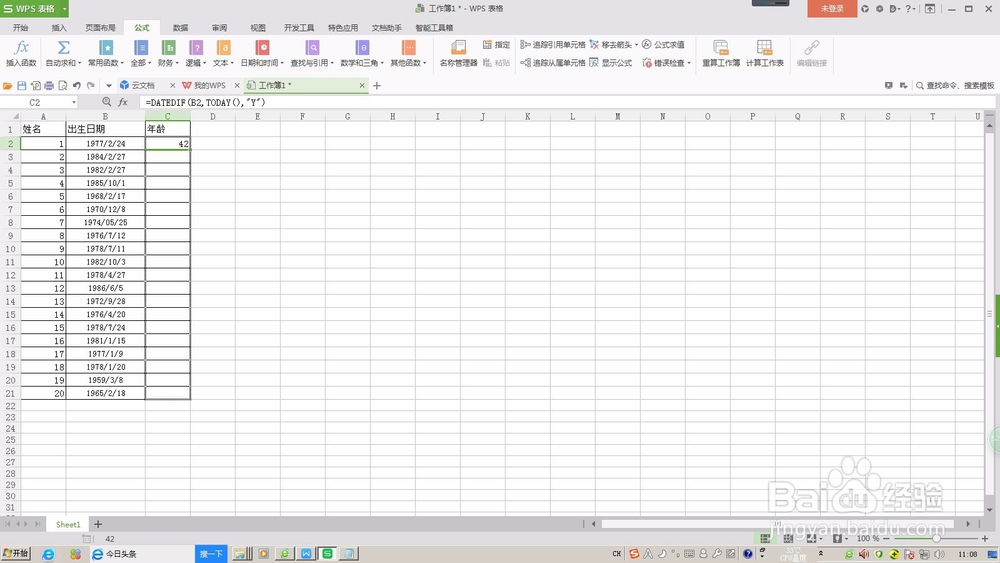1、选中第一人生日日期后面的单元格,点击工具栏第一个图标“插入函数”按钮,弹出“插入函数”对话框。
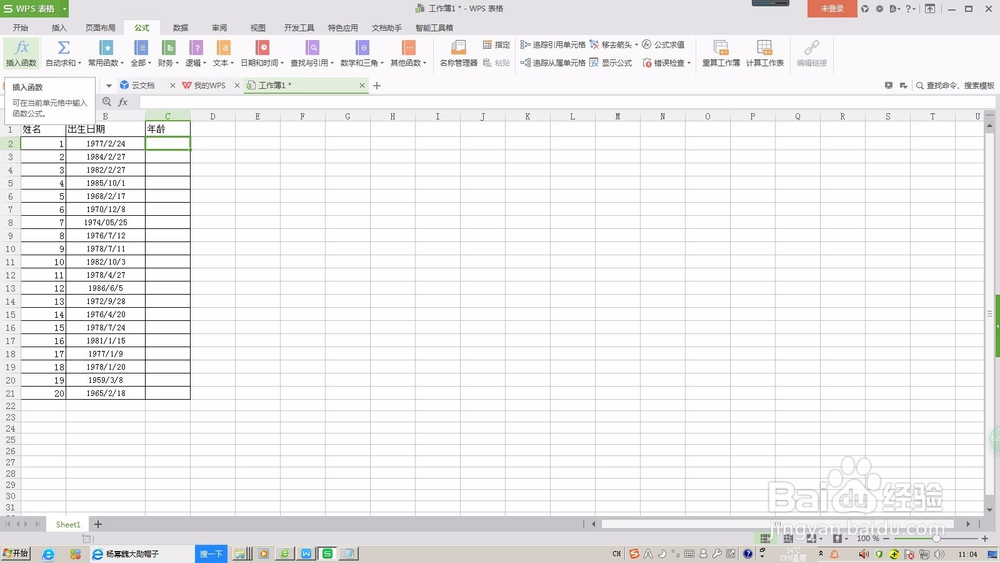
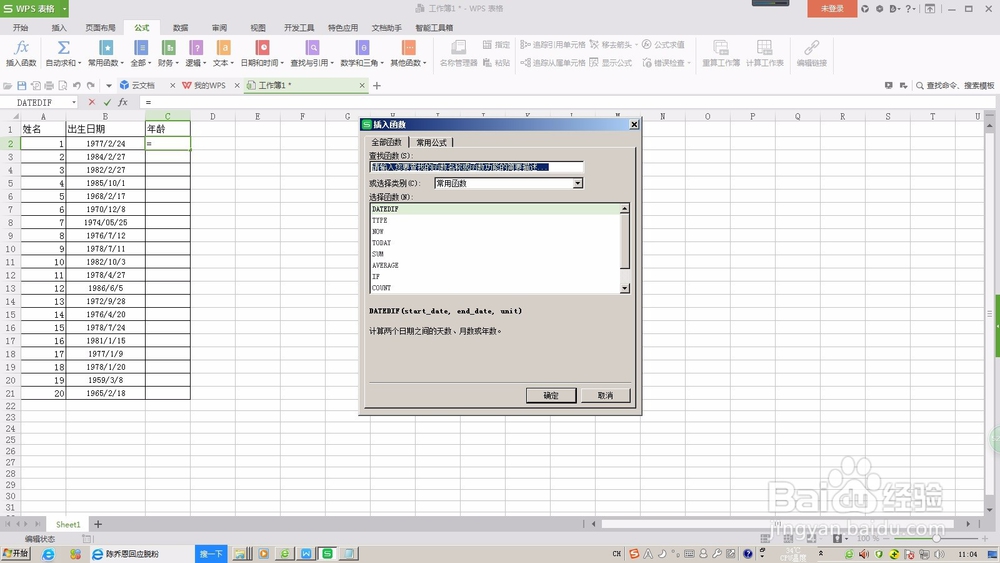
2、在查找函数下面输入:DATEDIF,只输入几个字母,下面的函数列表里就显示出了DA哌囿亡噱TEDIF函数,选择后点击确定。弹出“函数参数”对话框。

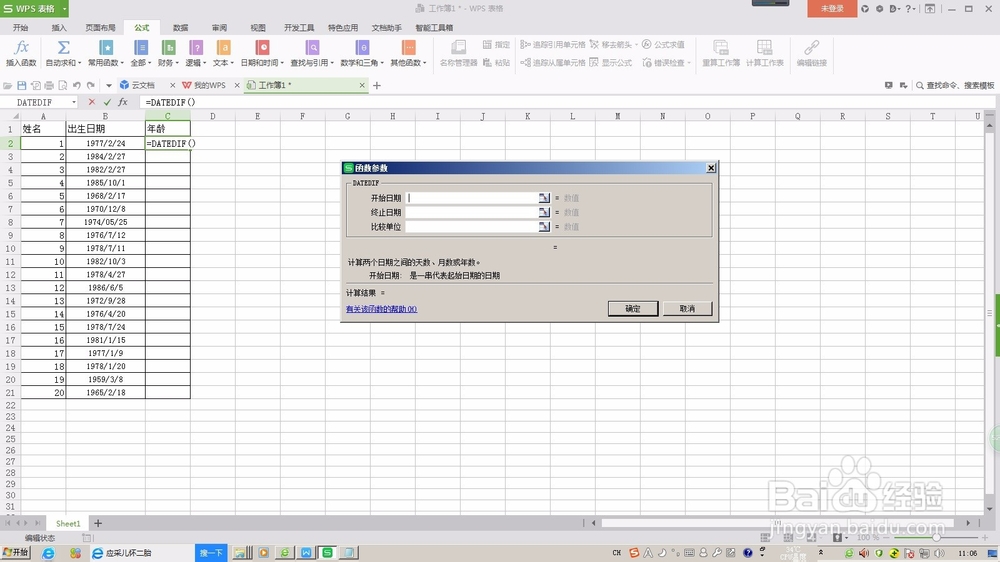
3、点击开始日期长格后面的方形按钮,选择第一个人的出生日期单元格,开始日期后面的表格里显示“B2”就完成了,再在终止日期后面的长格里输入:TODAY()"Y"

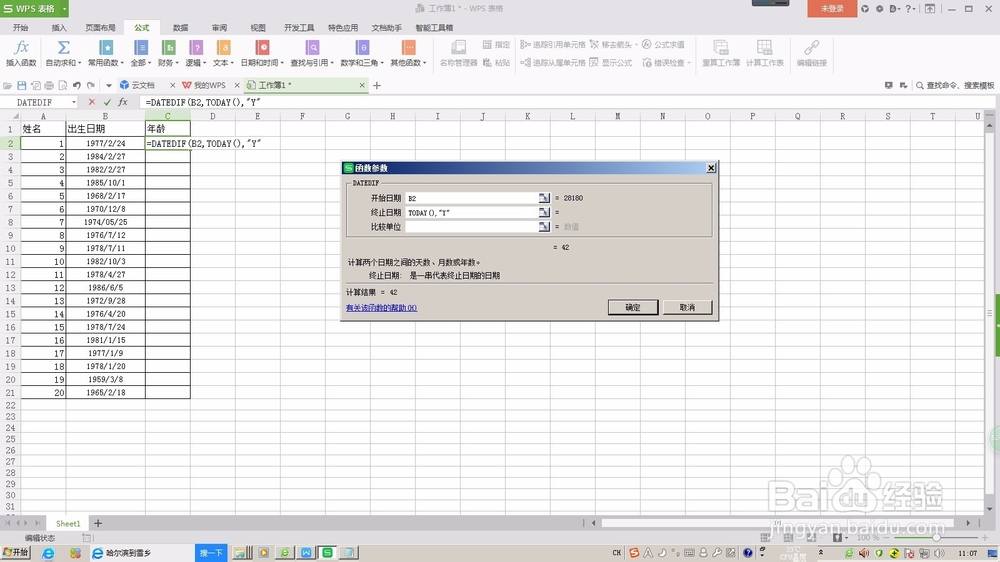
4、输入完成后点击“确定”按钮。选中的年龄下面的单元格出现了数字42,正好是这个人到今天的年龄。
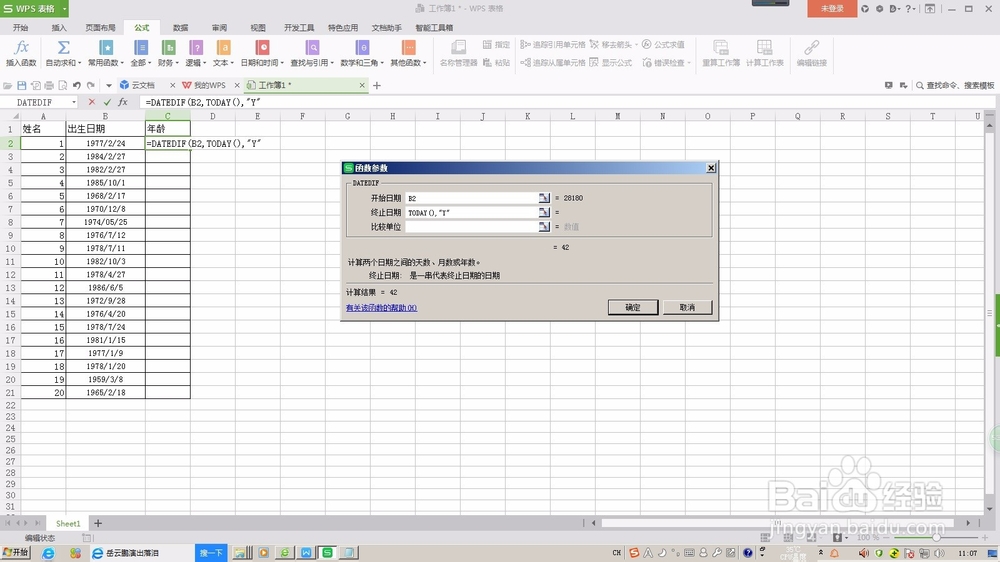

5、选中第一个人的年龄,鼠标移动到单元格右下角变成黑色“十”样,按住鼠标向下拖动,所有人的年龄都计算出来了。